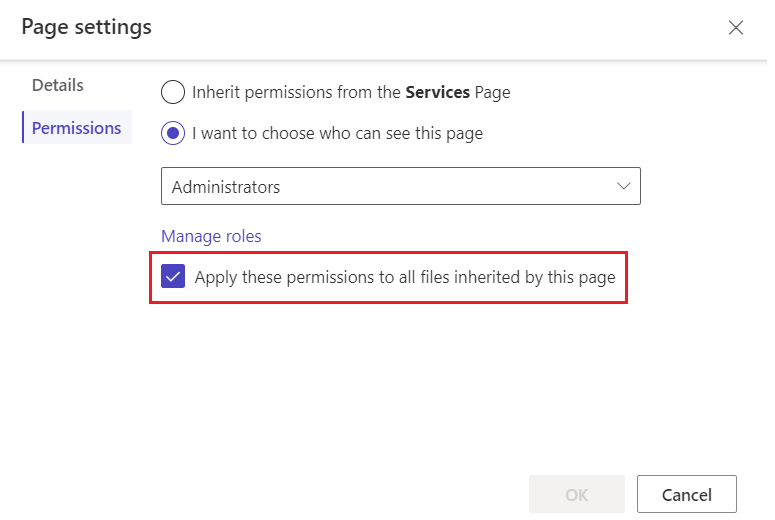Sivun oikeuksien määrittäminen
Sivuoikeuksien avulla tekijät voivat myös valvoa Power Pages -sivustojensa käyttäjien oikeuksia. Sivuoikeuksien avulla voit näyttää sisältöä kaikille sivustossasi vieraileville käyttäjille tai rajoittaa pääsyä käyttäjiin, joilla on tietyt roolit.
Alisivut voivat periä ylätason sivun käyttöoikeudet tai niihin voi määrittää omat oikeudet. Samalla tavalla sivun WWW-tiedostot, kuten ladattavat asiakirjat, CSS-tiedostot tai JavaScript-tiedostot, voivat periä sivun käyttöoikeudet tai niille voidaan määrittää omat oikeudet.
Voit hallita sivujen käyttöoikeuksia Power Pages -suunnittelustudiossa ja Portaalin hallinta -sovelluksessa. On suositeltavaa käyttää suunnittelustudiota, jossa sivuoikeuksien hallinta on yksinkertaisempaa.
Tärkeää
Suunnittelustudiossa voit hallita vain rajoitettu luku -oikeuksia, jotka hallinnoivat käyttäjien sivujen käyttöä. Voit hallita muutosten salliminen -käyttöoikeuksia, jotka ohjaavat, ketkä voivat hallita ja julkaista sivuja vanhan sivuston sisältöeditorin avulla käyttämällä portaalin hallintasovellusta.
Sivukäyttöoikeuksien hallinta suunnittelustudiossa
Suunnittelustudiossa voi mukauttaa sivustoa ja hallita sivukäyttöoikeuksia nopeasti ja tehokkaasti.
Kirjaudu Power Pagesiin ja avaa sivustosi muokkausta varten.
Valitse sivun oikealla puolella olevat kolme pistettä (...) ja valitse Sivun asetukset.
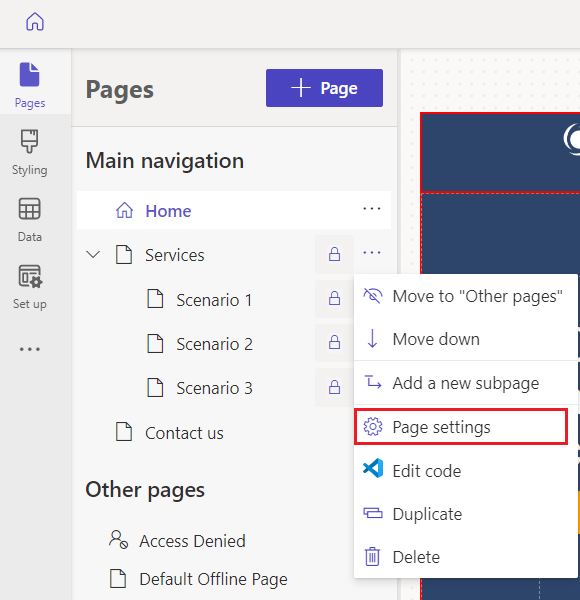
Valitse Oikeudet-välilehti.
Oikeudet-kohdassa olevat asetukset vaihtelevat valitun sivun mukaan. Esimerkiksi ylätason sivun asetukset ovat erilaiset kuin alisivun asetukset, joka on perinyt oikeudet ylätason sivulta.
Sivun oikeuksien hallinta portaalin hallintasovelluksella
Portaalin hallinta -sovelluksessa voit hallita sivujen käyttöoikeuksia verkkosivun käyttöoikeuksien hallintasääntöjen kautta. Näiden sääntöjen avulla voit hallita julkaisutoimintoja, joita verkkorooli voi suorittaa sivustosi sivuilla ja sitä, mitkä sivut ovat näkyvillä millekin verkkorooleille. Kun olet luonut käyttöoikeuksien hallintasäännön, se liitetään valittuun sivuun ja se vaikuttaa sekä sivuun, johon sääntö määritetään, että kaikkiin alisivuihin – eli koko sivuston haaralle.
Kirjaudu Power Pagesiin ja avaa sivustosi muokkausta varten.
Valitse vasemmassa paneelissa Lisää kohteita (…) >Portaalin hallinta.
Siirry Portaalin hallinta -sovelluksen vasemmassa reunassa kohtaan Suojaus ja valitse Verkkosivun käytönvalvontasäännöt.
Valitse muokattava sääntö tai luo sääntö valitsemalla Uusi.
Kirjoita tai valitse säännön määritteet ja valitse sitten Tallenna ja sulje.
Verkkosivun käyttöoikeuksien hallintasäännön määritteet
Seuraavassa taulukossa on kuvattu määritteet, jotka voi määrittää, kun verkkosivun käytönhallinnan sääntö luodaan tai sitä muokataan.
| Name | Kuvaus |
|---|---|
| Name | Säännön kuvaava nimi |
| Verkkosivusto | Verkkosivu, jota sääntö koskee on oltava samassa sivustossa kuin sivu, johon sääntöä käytetään |
| Verkkosivu | Sivu, jota sääntö koskee<br/>Sääntö vaikuttaa sekä tähän sivuun että sen alisivuihin. Jos sääntöä käytetään aloitussivuun, se koskee koko sivustoa. |
| Right | Salli muutos tai Rajoita lukua |
| Käyttöalue | Kaikki sisältö:Kaikki alempi sisältö sisältyy suojausvahvistukseen. Tämä on oletusarvo.<br/>Jätä pois lähimmän alitason verkkotiedostot: Suoraan tähän sivuun liittyvät alitason verkkotiedostot jätetään pois suojauksen vahvistuksesta. Tämä vaihtoehto ei kuitenkaan sulje pois aliverkkotiedoston alatasoja. |
| Kuvaus | (Valinnainen) Säännön kuvaus |
Sivun käyttöoikeuksien hallintasääntöjen tarkastelu
Valitse Portaalin hallinta -sovelluksessa Sisältö>Verkkosivut.
Valitse sivu.
Valitse Käyttöoikeuksien hallintasäännöt -välilehti.
Kaikki sivun käytönvalvontasäännöt ovat luettelossa.
Verkkosivun käyttöoikeuksien hallintasääntöjen tyypit
Käyttöoikeushallintasäännön tyyppejä on kaksi: Salli muutos ja Rajoita luku. Salli muutos -säännöt ovat sallivia. Ne sallivat käyttäjille mahdollisuuden tehdä jotakin. Rajoita luku -säännöt ovat rajoittavia. Ne rajoittavat toiminnon koskemaan vain rajoitettua käyttäjäjoukkoa.
Salli muutos
Salli muutos -sääntö antaa käyttäjän, jolla on sääntöön liitetty verkkorooli, julkaista sisällön muutoksia sivulla ja kaikilla sen alisivuilla. Salli muutos -sääntö ohittaa Rajoita luku -säännön.
Sivustossa voi siis olla esimerkiksi Uutiset-haara, jonka haluat Uutistoimittaja-verkkorooliin liitettyjen käyttäjien muokattavaksi. Nämä käyttäjät eivät ehkä voi käyttää koko sivustoa, eivätkä he varmasti voi muokata koko sivustoa. Haluat kuitenkin, että heillä on Uutiset-haarassa täydelliset sisällön julkaisuoikeudet. Tässä tapauksessa voit luoda verkkosivun käytönvalvontasäännön nimeltä "salli uutisten julkaiseminen uutisten muokkaajille". Määrität Oikeus-arvoksi Salli muutos ja Verkkosivu-arvoksi koko Uutiset-haaran pääsivun. Voit sitten liittää kyseisen verkkoroolin kaikkiin käyttäjiin, jotka haluat määrittää uutistoimittajiksi.
Salli muutos -säännön on oltava aina olemassa ja käytössä kotisivussa kaikissa sivustoissa, joiden näkyvää osaa haluat muokata. Koska se koskee kotisivua, se on koko sivuston oletussääntö. Liitä sääntö verkkorooliin, joka myöntää sisällön julkaisuoikeudet ja määritä sisällön muokkaajille tämä rooli.
Rajoita lukua
Rajoita lukua -sääntöä käytetään rajoittamaan sivun ja sen alisivujen sisällön tarkastelu tietyille käyttäjille.
Esimerkiksi vain työntekijät voivat tarkastella tiettyä sivuston haaraa. Haluat rajoittaa tämän haaran lukuoikeudet koskemaan henkilöitä, joilla on työntekijän verkkorooli. Tässä tapauksessa luot säännön nimeltä "rajoita luku vain työntekijöille". Voit sitten määrittää oikeudeksi Rajoita lukua ja verkkosivuksi vain työntekijöiden luettavaksi tarkoitetun haaran pääsivun. Sitten liität tämän säännön työntekijä-verkkorooliin ja määrität käyttäjiä tähän rooliin.
Muistiinpano
Jos olet määrittänyt Rajoita lukua -oikeuden verkkosivuston juurialoitussivuun ja valitset Jätä pois lähimmän alitason verkkotiedostot -arvon vaikutusalueeksi, kotisivun lähimmän alitason verkkotiedostot ovat kaikkien käyttäjien saatavilla.
Sivuoikeuksien asetukset
Kuka tahansa voi nähdä tämän sivun: tämä asetus on käytettävissä kotisivussa ja alisivuissa, joilla on pääsivu, jossa tämä asetus on valittu. Kun tämä valitaan, sivu on julkinen internetissä ja kaikkien käytettävissä. Jos sitä ei ole valittu, sen vieressä näkyy lukkokuvake sivuluettelossa, joka osoittaa, että sivulla on rajoituksia. Jos haluat, että sivu on vain tiettyjen roolien käytettävissä, poista tämä asetus käytöstä.
Haluan valita, ketkä näkevät tämän sivun: Kun tämä vaihtoehto on valittu, voit valita roolit, joilla on sivun käyttöoikeus.
Muistiinpano
Jos valitset Anonyymit käyttäjät -roolin Portaalin hallinta -sovelluksessa, näet hälytyksen.
Käytä näitä oikeuksia kaikkiin tämän sivun perittyihin tiedostoihin: Kun tämä asetus on valittu, kyseisen sivun alitason verkkotiedostot ovat saatavilla vain käyttäjille, jotka voivat käyttää tätä verkkosivua.
Varoitus
Tätä asetusta ei voi valita sivuston kotisivulle. Tiedostot, joita sivusto tarvitsee, kuten
Bootstrap.min.cssjaTheme.cssovat kotisivun alla. Jos rajoitat nämä tiedostot vain todennetuille käyttäjille, tyylejä ei käytetä missään sivuissa, mukaan lukien kirjautumissivut, jotka ovat käytettävissä anonyymisti. Alitason tiedostoja koskevien oikeuksien vianmääritys.
Alisivun oikeuksien asetukset
Alisivu voi periä ylätason sivun käyttöoikeudet tai niihin voi määrittää omat oikeudet.
Peri ylätason sivun oikeudet: Tämä asetus on käytettävissä, kun alisivulla on pääsivu, jossa ei ole valittuna asetusta Kuka tahansa voi nähdä tämän sivun. Kun se on valittu, alisivu on kaikkien niiden käyttäjien käytössä, joilla on pääsivun käyttöoikeus. Tämä asetus on oletusarvon mukaan valittuna jokaisella alisivulla. Kun sitä ei ole valittu, alisivu – ja sivut, joiden yläsivu tämä alisivu on – ei ole niiden käyttäjien käytettävissä, joiden rooli oikeuttaa pääsivun käytön.
Alisivun määrittäminen yksilöllisten käyttöoikeuksien avulla: Tämän asetuksen avulla voit valita tiettyjä rooleja, joiden avulla voit käyttää alisivua ja sivuja, joiden päätaso se on.
Oikeudet koskevat alitason tiedostoja: Kun tämä asetus on valittu, kyseisen sivun aliverkkotiedostot ovat saatavilla vain käyttäjille, jotka voivat käyttää tätä sivua. Kun sitä ei ole valittu, kuka tahansa voi käyttää sivun aliverkkotiedostoja.
Sivuhierarkian muutokset ja periytyminen
Sivu voidaan muuntaa sivuhierarkian korkeammalle tasolle tai alisivuksi ja sijoittaa alemmalle tasolle, jolloin oikeudet muuttuvat seuraavasti:
- Jos sivusta tehdään alisivu, se perii oikeudet uudesta ylätasosta.
- Jos sivu on nostettu hierarkiassa, sivun alkuperäiset oikeudet säilyvät.
Sivuoikeuksien vianmääritys
Sivun käyttöoikeuksia määrittäessäsi asetusten odottamattomat vaikutukset voivat joskus aiheuttaa ongelmia. Tässä osassa käsitellään yleisimpiä ongelmia.
Anonyymikäyttäjien roolin hälytys
Jos määrität Anonyymit käyttäjät -roolin sivulle Portaalin hallinta -sovelluksella, näet seuraavan ilmoituksen: "Anonyymia käyttäjäroolia ei tulisi delegoida suoraan verkkosivuille".
Ongelma korjataan oikeuksia muuttamalla.
Muistiinpano
Rooleja, joissa Anonyymikäyttäjien rooli -määrityksenä on Kyllä, ei voi määrittää suoraan käyttäjille.
Usean sivun oikeusvirhe
Jos portaalin hallintasovelluksessa käytät samalle sivulle useita aktiivisia oikeuksia, näkyviin tulee seuraava virhe: "Tällä sivulla on käytössä useita, ristiriitaisia käyttöoikeuksien hallintasääntöjä. Poista ylimääräisten sääntöjen aktivointi, jotta käytettävissä on vain yksi sääntö, jolla on rajoitettu luku- ja kirjoitusoikeus.
Voit korjata virheen poistamalla oikeudet, joita sivu ei tarvitse niin, että vain yksi oikeus on aktiivinen.
Alitason tiedostojen oikeuksien vianmääritys
Tässä osassa käsitellään yleisiä ongelmia, jotka liittyvät Oikeudet koskevat alitason tiedostoja -asetuksen käyttöön.
Alisivu ei peri pääsivun oikeuksia
Jos muutat Oikeudet koskevat alitason tiedostoja -asetusta niin, että alioikeudet eivät enää peri ylätasolta, näkyviin tulee seuraava virhe, jossa on korostettuna on virheelliset WWW-roolit: "Ylätason sivulla ei käytetä vähintään yhtä tällä sivulla käytettyä roolia. Tämä sivu ja sen alisivut eivät ole käytettävissä näille rooleille. Lisää nämä roolit ylätason sivulle tai poista ne tältä sivulta.
Voit korjata ongelman lisäämällä puuttuvat verkkoroolit tai poistamalla ne sivulta.
Tyylejä ei käytetä sivun oikeuksien säätämisen jälkeen
Jos sivustosi sivuilla ei ole tyyliasetteluita sivun oikeuksien muuttamisen jälkeen, varmista, että Käytä näitä oikeuksia kaikkiin tämän sivun perittyihin tiedostoihin -asetus on poistettu käytöstä sivuston kotisivulla.